如何将 iPhone 播客中的睡眠定时器设置为自动停止播放
![]()
如果您希望播客在指定时间后自动停止播放,iPhone 或 iPad 版播客中鲜为人知的睡眠定时器功能正适合您。顾名思义,Sleep Timer 会播放 Podcast 直到指定时间结束,或者当前剧集播放完毕,然后 Podcast 会自动停止播放。
iOS 版播客上的睡眠定时器非常适合喜欢在睡前、睡觉时、锻炼时、通勤时或执行其他适合以固定数量结束播客的任务的人时间。
Podcasts 的睡眠定时器功能早已可用,但在最新版本中,它隐藏在 Podcasts 应用程序中,隐藏在许多拥有 Podcasts 应用程序的 iPhone 和 iPad 用户可能甚至不知道的手势之下存在。但不用担心,我们将向您展示如何访问该功能并使用它在规定的时间内自动停止播放播客。
如何在 iOS 上设置睡眠定时器播客
虽然此处的演示屏幕截图显示了在 iPhone 上访问的睡眠定时器功能,但在适用于 iPhone 和 iPad 的播客应用程序上这同样有效。以下是您需要执行的操作:
- 在 iOS 中打开“播客”应用
- 选择您想收听的播客并开始正常播放
- 从屏幕底部向上滑动以显示其他播客选项
- 点击看起来像月亮的“睡眠定时器”按钮
- 点击以从以下选项之一中选择睡眠激活前的时间长度:
- 5 分钟内
- 10 分钟内
- 15 分钟内
- 30 分钟内
- 45 分钟内
- 一小时内
- 当前剧集结束时
- 照常播放播客,播客将在指定的睡眠定时器后停止播放
![]()
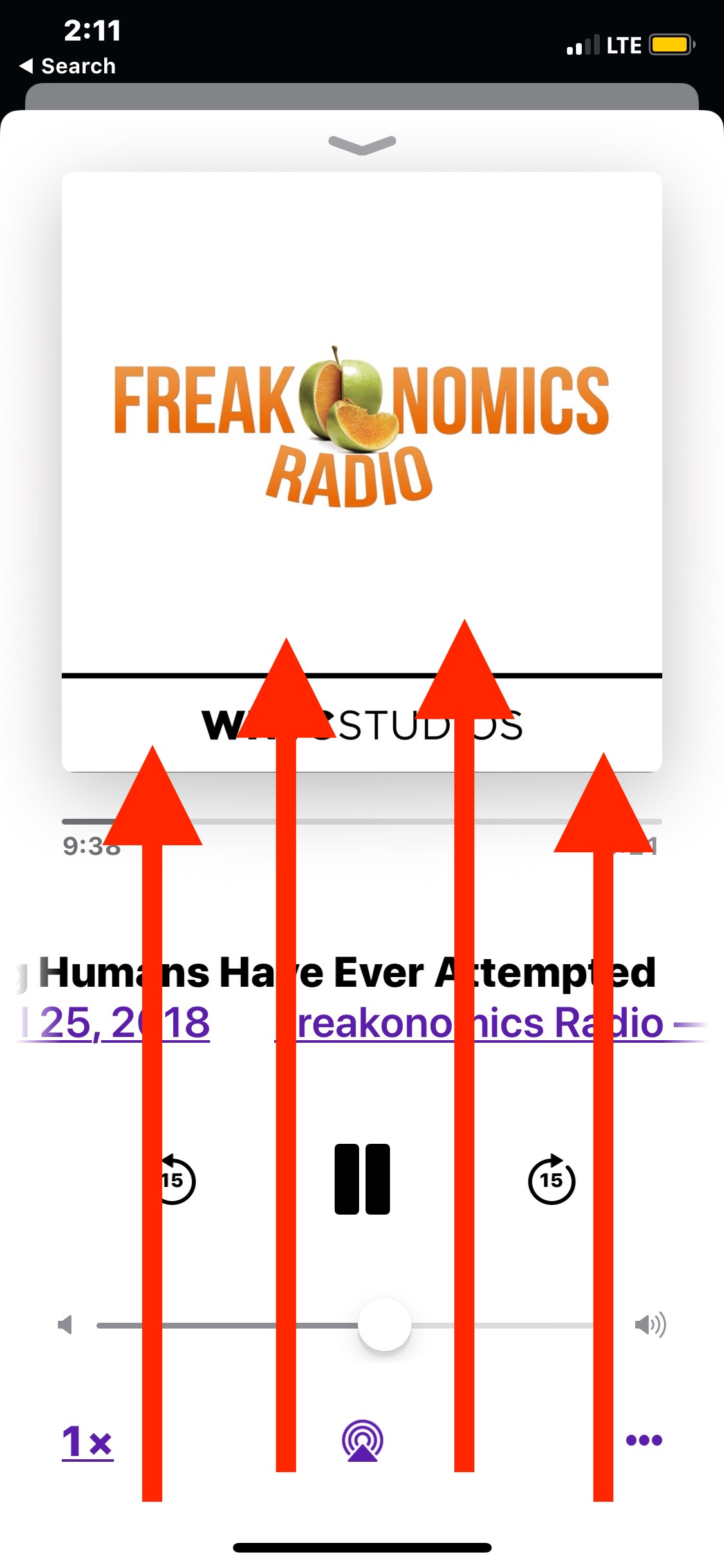
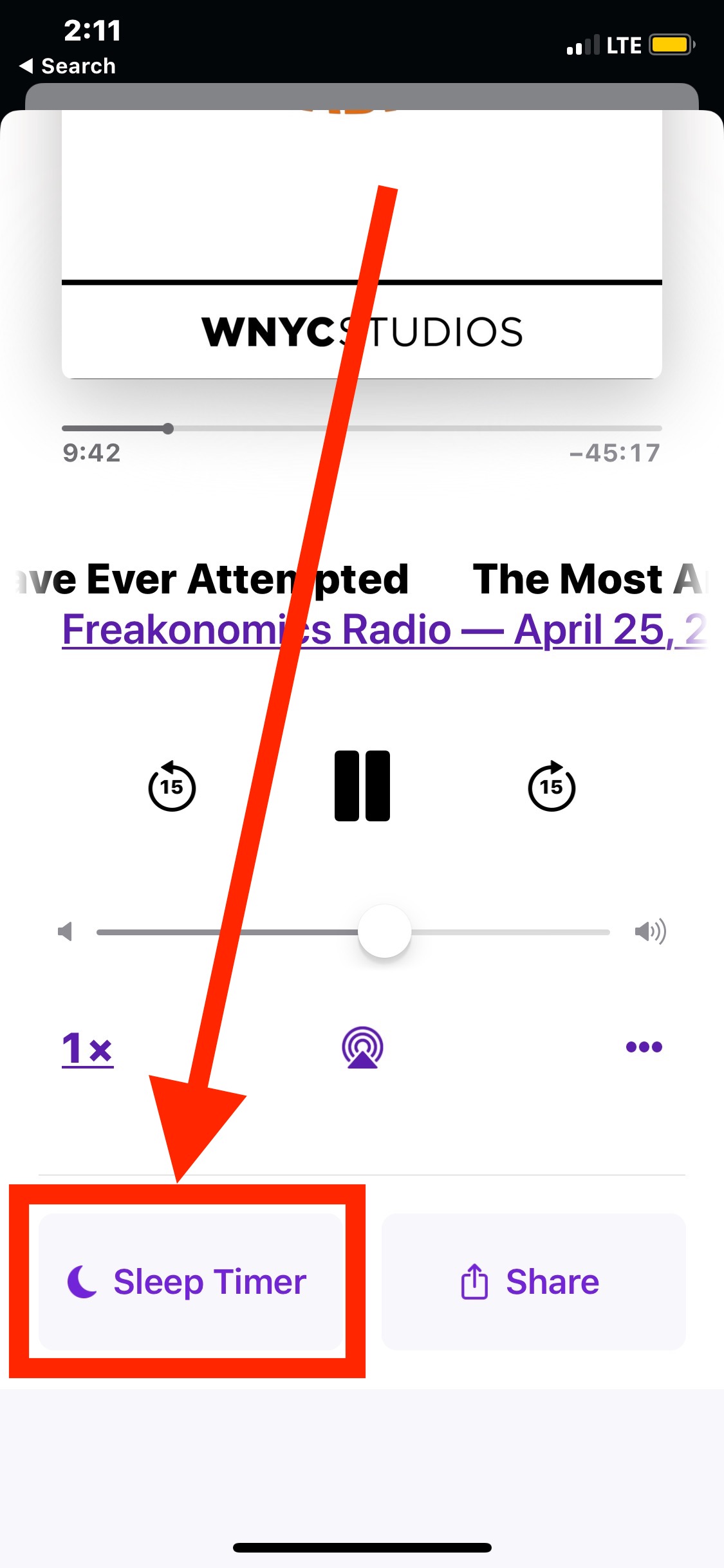
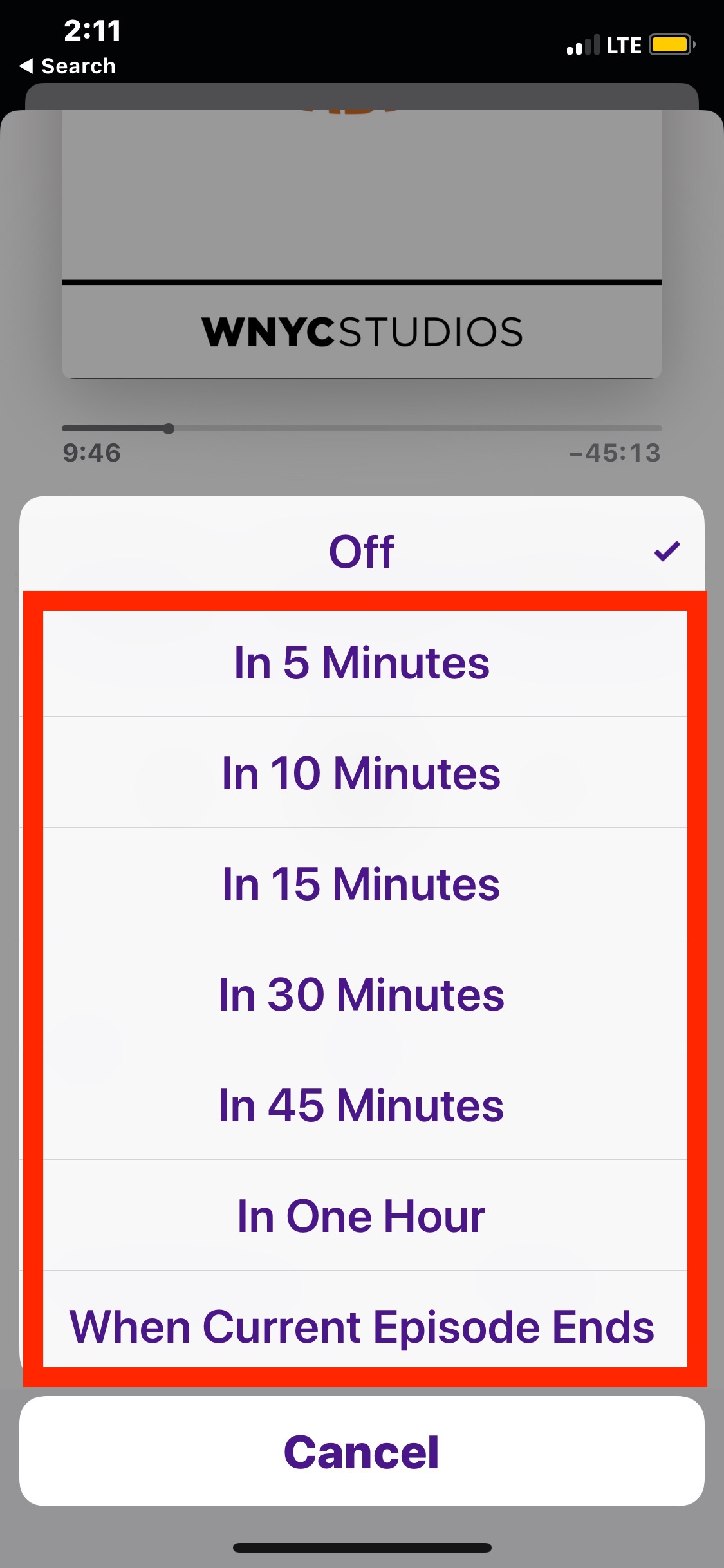
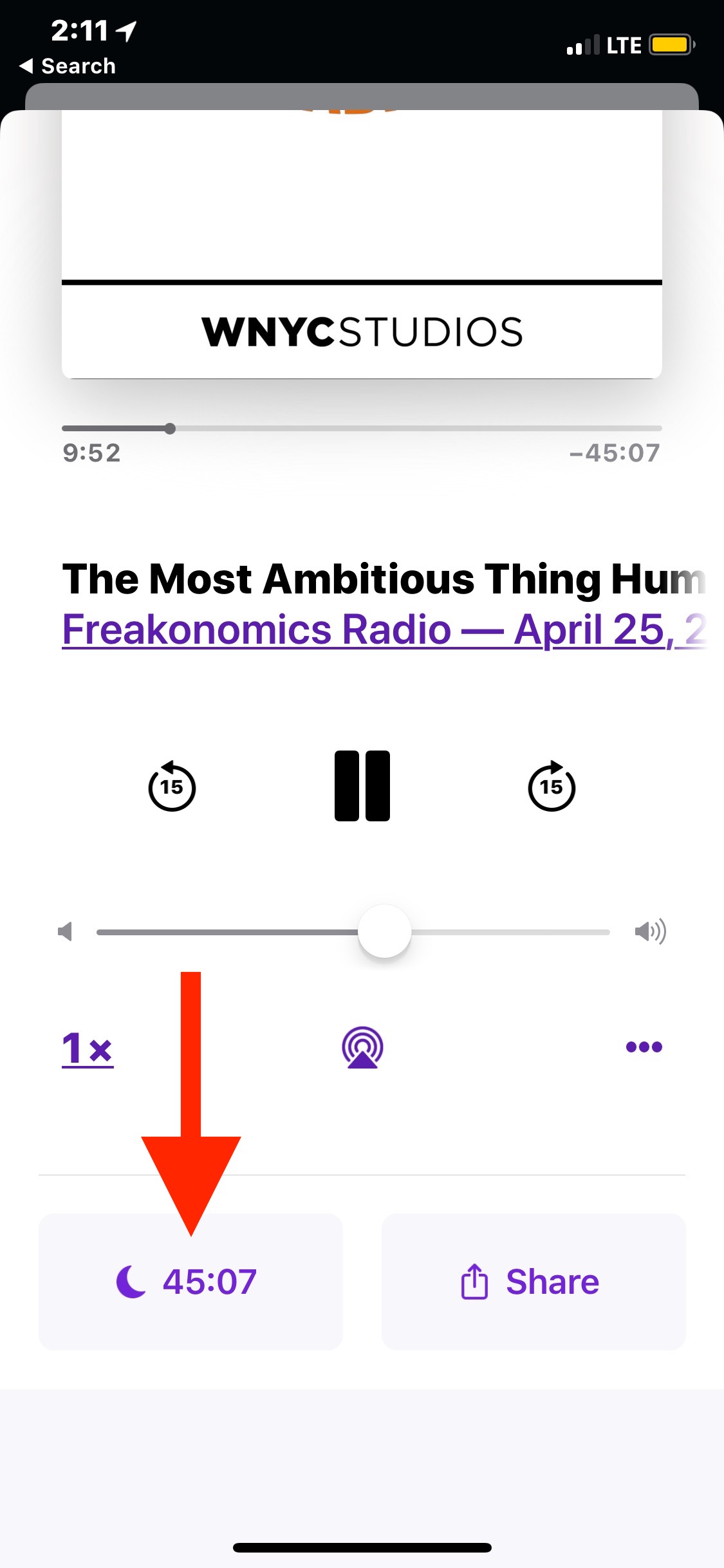
在此处的示例屏幕截图中,睡眠定时器配置为“当前剧集结束时”停止播放播客。
您还可以随时取消睡眠定时器,方法是滑回播客区域的隐藏部分,然后再次点击睡眠定时器月亮按钮。

许多 Podcasts 用户甚至可能不知道此功能的存在,可能是因为它隐藏在没有任何特定指示符的向上滑动手势后面。只是不要在屏幕上从太低处向上滑动,否则你会在某些 iPhone 设备上访问控制中心,或者你会在 iPhone X 样式设备上转到主屏幕,因为向上滑动手势会执行各种任务取决于所使用的设备,以及向上滑动的手势最初从哪里开始。这让 Sleep Timer 有点隐藏功能,但无论它是否隐藏在 Podcast 应用程序界面中,它最终都一样有用。现在你知道了,所以它不再对你隐藏了!
当然,这是针对 Podcast 的,但如果您愿意,也可以对 Music 执行同样的操作-an-iphone-or-ipod-touch/”>在 iPhone、iPad 或 iPod touch 上的定时器上随着音乐入睡,免费的第三方应用程序可让您播放 iTunes 音乐以在 Mac 上的计时器上睡觉。不过,不仅 iOS 的官方 Podcasts 应用程序具有睡眠定时器功能,出色的 iPhone 版 Overcast 应用程序还包括睡眠定时器功能,可在预定时间后自动停止播放播客。
您是否知道任何其他有用或有趣的播客技巧,或定时应用程序行为在确定的时间后停止?然后在下面的评论中与我们分享!
